Змест
Ваш хуткі адказ:
Карыстальнікі ў Instagram часам захоўваюць паведамленні, якія яны лічаць карыснымі або важнымі. Але яны часта хвалююцца, ці зможа ўладальнік допісу ведаць, што хтосьці захаваў іх допісы ці не.
Карыстальнікам Instagram больш не трэба рабіць скрыншоты паведамленняў у стужцы навін, якія яны лічаць важнымі, таму што ўведзена функцыя «Захавана», якая разглядаецца як закладка. Вы знойдзеце значок закладкі пад кожнай публікацыяй у Instagram.
Вы можаце проста націснуць на значок закладкі пад пэўным паведамленнем, каб захаваць яго. Ён будзе захоўвацца ў раздзеле "Захаваныя" вашага профілю.
Самы дзіўны аспект гэтай функцыі заключаецца ў тым, што яна не папярэджвае і не паведамляе ўладальніку паведамлення аб тым, што хтосьці захаваў яго паведамленне. Такім чынам, ён не толькі выключае стары метад стварэння здымка экрана, каб захаваць яго ў галерэі, але таксама дазваляе захоўваць паведамленні ў прыватным парадку ў самой праграме.
Публікацыю, захаваную вамі ў Instagram, вы таксама можаце перагледзець. Вам проста трэба перайсці на старонку профілю вашага ўліковага запісу, а затым націснуць на значок з трыма лініямі. Затым націсніце опцыю «Захавана». Вы зможаце бачыць усе паведамленні ў папцы "Усе".
Ці паведамляе Instagram, калі вы захоўваеце фота ў DM?
Калі вы зробіце скрыншот зніклай фатаграфіі, якую нехта даслаў вам у Instagram, чалавек зможа пра гэта даведацца. Фота, якое знікаеякія адпраўляюцца ў Instagram DM, нельга захаваць непасрэдна ў галерэі прылады.
Глядзі_таксама: Як знайсці каго-небудзь на Spotify па нумары тэлефонаАдзіны спосаб убачыць знікаючы здымак пазней - гэта зрабіць яго скрыншот. Аднак, як толькі вы зробіце скрыншот карцінкі, на экране адпраўніка побач са зніклай фатаграфіяй з'явіцца маленькі заштрыхаваны кружок.
Калі адпраўнік убачыць заштрыхаваны круг побач са знікаючай выявай, ён зможа ведаць, што атрымальнік зрабіў скрыншот выявы.
Вы можаце толькі двойчы праглядзець зніклае фота, якое вы атрымалі ў Instagram DM, пасля чаго вы не зможаце яго адкрыць.
Аднак, калі адпраўнік дасылае выяву з галерэі прылады, яна не адпраўляецца як зніклае паведамленне і можа праглядацца неабмежаваную колькасць разоў. Нават калі атрымальнік зробіць скрыншот выявы, адпраўнік не зможа атрымаць аб гэтым апавяшчэнне.
Хто-небудзь ведае, ці падзяліцеся вы іх публікацыяй у Instagram?
Instagram не будзе апавяшчаць карыстальніка, калі вы падзяліцеся яго публікацыяй у DM іншых карыстальнікаў. Instagram дазваляе карыстальнікам дзяліцца любымі паведамленнямі са стужкі навін, якія яны лічаць цікавымі або карыснымі.
Вы можаце альбо падзяліцца гэтым са сваімі падпісчыкамі праз DM у Instagram, альбо размясціўшы ў гісторыі свайго профілю. Тым не менш, карыстальнік, публікацыяй якога вы дзеліцеся, не атрымае прамога паведамлення аб тым, што вы падзяліліся яго паведамленнем з сябрамі. Гэта трымаеццаканфідэнцыяльнасць карыстальнікаў у бяспецы і бяспецы, каб людзям не было нязручна дзяліцца публікацыямі на платформе Instagram.
Глядзі_таксама: Праграма загрузкі твітаў – спампуйце ўсе твіты ад карыстальнікаАднак, толькі калі профіль карыстальніка з'яўляецца агульнадаступным, публікацыі будуць даступныя для прагляду тыя, хто атрымлівае іх у DM. Калі вы падзяліцеся публікацыяй прыватнага профілю, яна не будзе бачная для атрымальніка, калі карыстальнік не падпісваецца на прыватны профіль. Атрымальніку адлюструецца Публікацыя недаступная .
Што адбываецца, калі вы захоўваеце публікацыю ў Instagram:
◘ Калі вы захоўваеце публікацыю ў Instagram, вы захоўваеце публікацыю ў раздзеле Захаваныя вашага профілю, таму што вы можаце ўбачыць іх пазней. Паведамленні, якія вы захоўваеце, не будуць бачныя вашым падпісчыкам. Вы зможаце бачыць толькі тыя паведамленні, якія захоўваеце.
◘ Значок закладкі пад кожным паведамленнем выкарыстоўваецца для захавання паведамленняў. Калі вы лічыце паведамленне цікавым і хочаце яго захаваць, націсніце на значок закладкі пад паведамленнем, каб яго можна было дадаць у раздзел Захаваныя вашага профілю.
Калі вы Захоўваеце паведамленне, алгарытм Instagram, хутчэй за ўсё, будзе адлюстроўваць падобныя паведамленні ў вашай стужцы навін.
Больш за тое, цяпер, калі вы ведаеце, што Instagram не будзе апавяшчаць уладальніка публікацыі, калі вы захаваеце публікацыю, вы можаце працягваць захоўваць усе публікацыі, якія лічыце цікавымі або карыснымі.
Паглядзіце, хто захаваў вашы фатаграфіі ў Instagram:
У асабістым уліковым запісе вы не зможацекаб даведацца, захаваў хтосьці ваш пост ці не. Аднак прафесійныя акаўнты ў Instagram могуць ведаць, колькі разоў іх публікацыі былі захаваны.
Калі ў вас ёсць асабісты, а не бізнес-рахунак, вы можаце апублікаваць гісторыю, каб спытаць сваіх падпісчыкаў, якія захавалі вашы паведамленні, далучыўшы скрыншот згаданай публікацыі да гісторыі. Яны могуць адказаць вам, убачыўшы, што вы можаце ведаць, хто яго захаваў. Гэта ўскосны метад, паколькі Instagram не адпраўляе апавяшчэнні, калі хтосьці захоўвае вашу публікацыю ў Instagram.
Існуе прамы метад, які можа выкарыстоўвацца толькі бізнес-акаўнтамі, але не асабістымі. Калі ў вас ёсць прафесійны або бізнес-акаўнт у Instagram, вы зможаце ведаць, колькі разоў ваша публікацыя была захавана карыстальнікамі. Але вы не зможаце атрымаць больш падрабязнай інфармацыі аб тым, хто яго захаваў. Instagram не дае падрабязную інфармацыю аб профілях, якія захавалі вашу публікацыю, з меркаванняў прыватнасці і захавання цэласнасці платформы.
Вы можаце пераўтварыць свой асабісты профіль у бізнес-профіль, каб убачыць, колькі людзей захавалі ваш пост.
Вось крокі для пераўтварэння вашага асабістага профілю ў бізнес-рахунак:
🔴 Крокі, якія неабходна выканаць:
Крок 1: Адкрыйце прыкладанне Instagram і ўвайдзіце ў свой уліковы запіс.
Крок 2: Перайдзіце на старонку профілю і націсніце на значок з трыма радкамі.
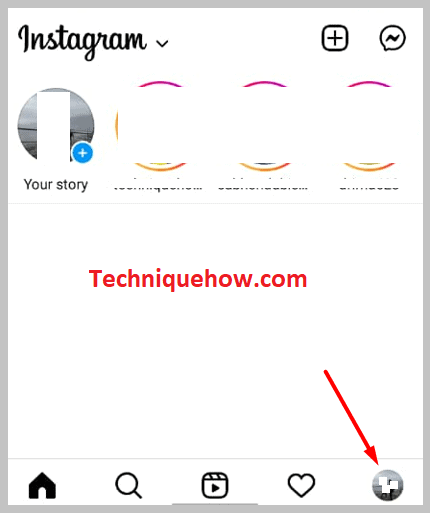
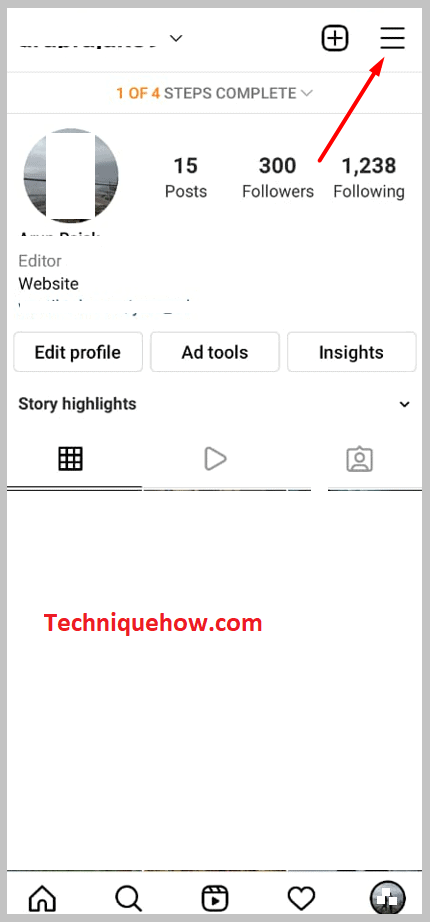
Крок 3: Затым націсніцеНалады.
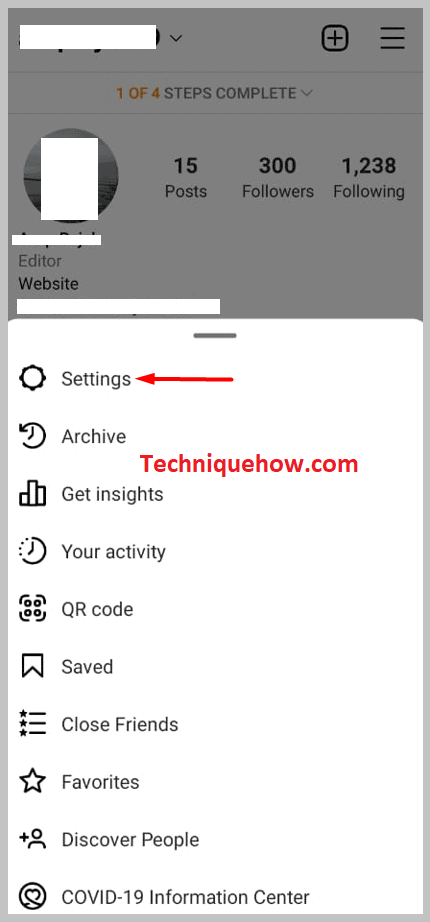
Крок 4: Далей націсніце Уліковы запіс са спісу опцый.
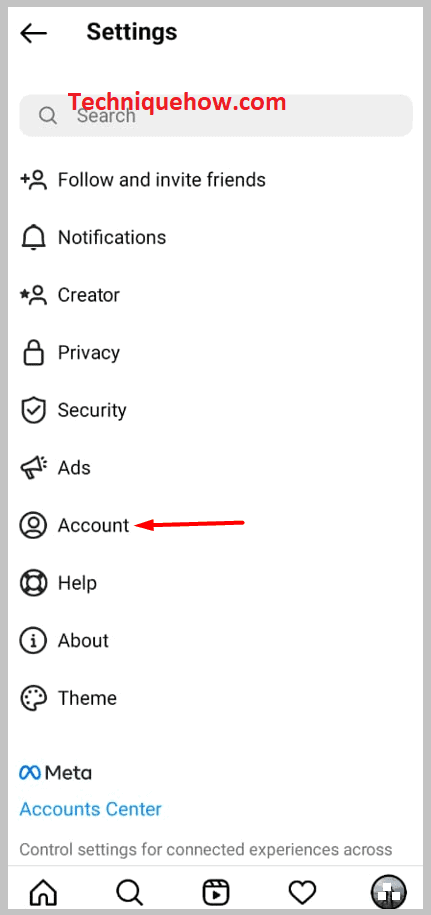
Крок 5: Пракруціце спіс уніз і націсніце Змяніць тып уліковага запісу.
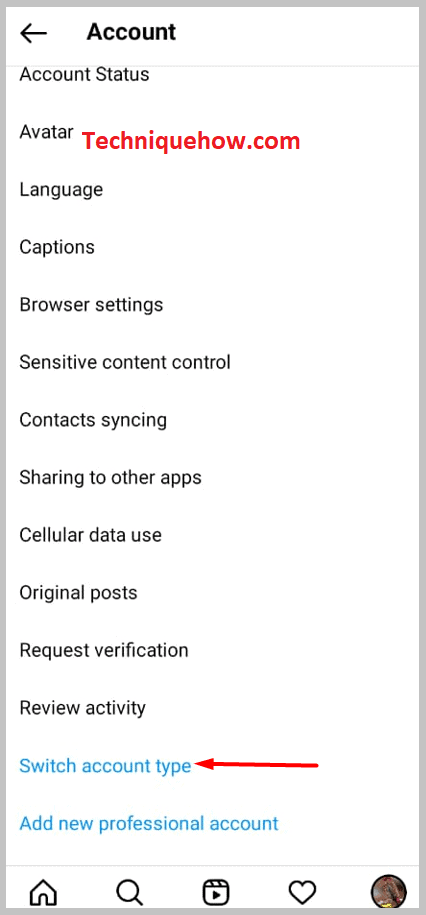
Крок 6 : Затым націсніце Пераключыцца на бізнес-рахунак.
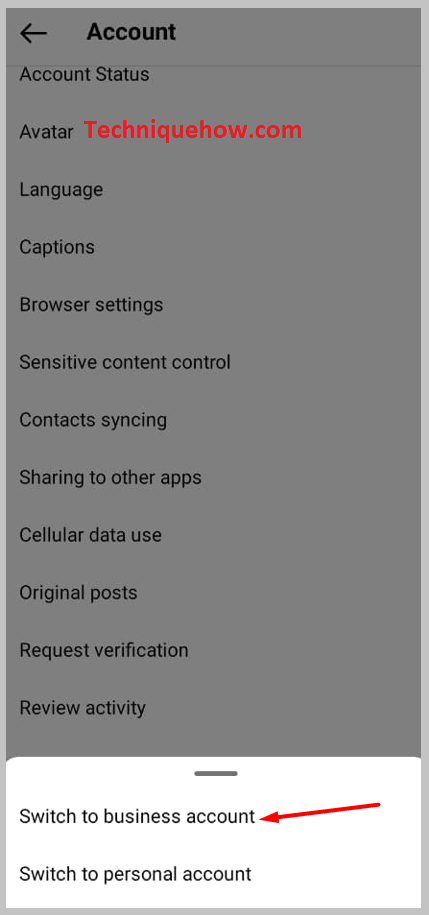
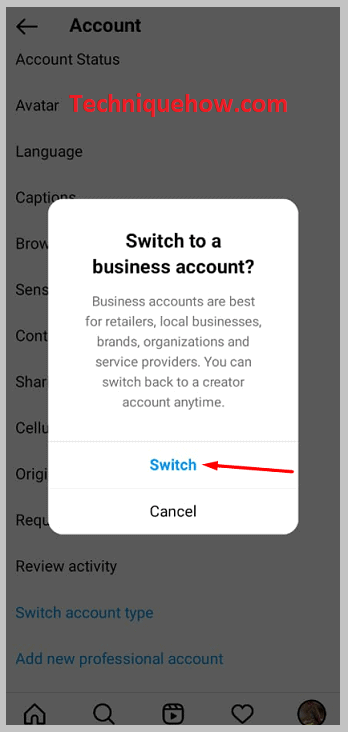
Крок 7: Цалкам наладзьце свой уліковы запіс.
Крок 8: Пасля таго, як вы скончыце з пераключэннем, а таксама з наладжваннем уліковага запісу, пстрыкніце па канкрэтнай публікацыі, пра захаванні якой вы хочаце ведаць, а затым націсніце Праглядзець інфармацыю.
У раздзеле Узаемадзеянні з публікацыяй вы зможаце ўбачыць колькасць захаванняў. Звесткі прафесійных уліковых запісаў таксама дазваляюць карыстальнікам ведаць пра колькасць наведванняў профіляў, ахопленых уліковых запісаў, задзейнічаных уліковых запісаў і г.д.
